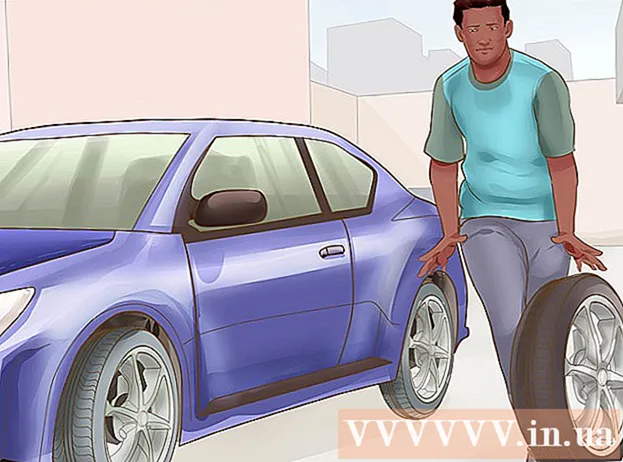Autor:
Lewis Jackson
Fecha De Creación:
9 Mayo 2021
Fecha De Actualización:
1 Mes De Julio 2024

Contenido
Este artículo le muestra cómo eliminar fotos en la aplicación Fotos en iPad.
Pasos
Método 1 de 2: usa un iPad
Abre la aplicación Fotos. Es una aplicación con una flor multicolor sobre un fondo blanco.

Toque Álbumes en la parte inferior de la pantalla.- Si no lo ves ÁlbumesToca la opción "Atrás" en la esquina superior izquierda de la pantalla.
Toque Rollo de la cámara (Rollo de la cámara). Es el álbum en la esquina superior izquierda de la pantalla.
- Si activó la biblioteca de fotos de iCloud en su iPad, el álbum se llamará Todas las fotos (Todas las fotos).

Toque Seleccione (Seleccionar) en la esquina superior derecha de la pantalla.
Toque la foto que desea eliminar.
- Si desea eliminar todas las fotos de su iPad, puede seleccionar rápidamente todas las fotos en lugar de tocar cada una.

Toque el icono de la papelera en la esquina superior izquierda de la pantalla.
Toque Eliminar fotos (Eliminar fotos). Esto mueve la foto seleccionada a la carpeta "Eliminados recientemente" en el iPad, y la foto se guardará allí durante 30 días antes de ser eliminada de forma permanente. Para eliminar inmediatamente una foto, haga lo siguiente:
- Toque Álbumes en la esquina superior izquierda.
- Toque Eliminado recientemente (Eliminado recientemente). Es un álbum con un icono de papelera gris. Desliza el dedo hacia abajo debajo de la pantalla si no ves este ícono.
- Toque Seleccione (Seleccionar) en la esquina superior derecha de la pantalla.
- Toque la foto que desea eliminar o toque Eliminar todos (Eliminar todo) en la esquina superior izquierda para eliminar permanentemente todas las fotos de la carpeta "Eliminadas recientemente".
- Toque Eliminar (Eliminar) en la esquina superior izquierda de la pantalla.
- Toque Eliminar fotos. Esto eliminará permanentemente la foto y ya no estará disponible en su iPad.
Método 2 de 2: use la aplicación Fotos en Windows 10 o Mac
Conecte el iPad a la computadora. Conectará el conector Lightning o de 30 pines del cable del cargador a su iPad y conectará el otro extremo al puerto USB de su computadora.
Abra la aplicación Fotos en su computadora. Es una aplicación de flores multicolores sobre un fondo blanco.
Haga clic en la tarjeta Fotos. Encontrarás esta pestaña encima de la ventana Fotos, a la izquierda de la pestaña Recuerdos (Celebrar).
Haga clic en la foto que desea eliminar.
- Presione la tecla Ctrl+hacer clic (en Windows) o ⌘+hacer clic (en Mac) para seleccionar varias fotos.
- Presione la tecla Ctrl+UN (en Windows) o ⌘+UN (en Mac) para seleccionar todas las fotos.
Presione la tecla Eliminar.
Hacer clic Eliminar fotos (Eliminar fotos). Esta es la acción de eliminar fotos de las aplicaciones de Fotos en su computadora y iPad. anuncio
Consejo
- Eliminar el álbum no elimina las imágenes que contiene. Las fotos permanecen guardadas en la biblioteca de fotos del iPad hasta que las elimine.
- Si desea eliminar imágenes que se guardaron en ciertos álbumes de su galería, podrá eliminarlas de varios lugares, en lugar de simplemente eliminarlas del álbum.
Advertencia
- Eliminar una foto de Photo Stream provocará que se elimine en Photo Stream de otro dispositivo, como un iPhone o Mac.